Cách tạo bản sao lưu của đĩa được bảo vệ (DVD hoặc Blu-Ray)
Tất cả chúng ta đều mua DVD và Blu-Rays(purchase DVDs and Blu-Rays) với tất cả các loại nội dung đa phương tiện: phim, trò chơi, nhạc, phần mềm, v.v. Tuy nhiên, khi chúng ta sử dụng những đĩa đó, chất lượng của chúng sẽ giảm dần theo thời gian và sau một vài năm, chúng sẽ không sử dụng được. Giải pháp duy nhất của bạn là mua lại chúng nhưng điều đó lại tốn tiền một lần(money one) nữa và điều đó thật không công bằng. Bạn đã trả tiền cho sản phẩm đó rồi. Không có cách nào để tạo một bản sao lưu(backup copy) ? Thật không may, không phải bằng phần mềm ghi đĩa(disc burning software) tiêu chuẩn . Trong hướng dẫn này, tôi sẽ trình bày những gì tôi nghĩ rằng đó là giải pháp thay thế tốt nhất để tạo một bản sao lưu(backup copy) .
Cố gắng tạo một bản sao bằng các ứng dụng ghi đĩa thông thường không hoạt động
Tôi có một DVD với một bộ phim yêu thích nhất mọi thời đại của tôi: The Shawshank Redemption . Chiếc đĩa này khá cũ - tôi phải có nó từ 6 năm trở lên, và tốt ... Tôi muốn tạo một bản sao lưu của nó, phòng trường hợp đĩa quá cũ và không thể sử dụng được.

Tôi đã khởi động Nero StartSmart Essentials và cố gắng sao chép đĩa và nó thông báo "Copy error!".
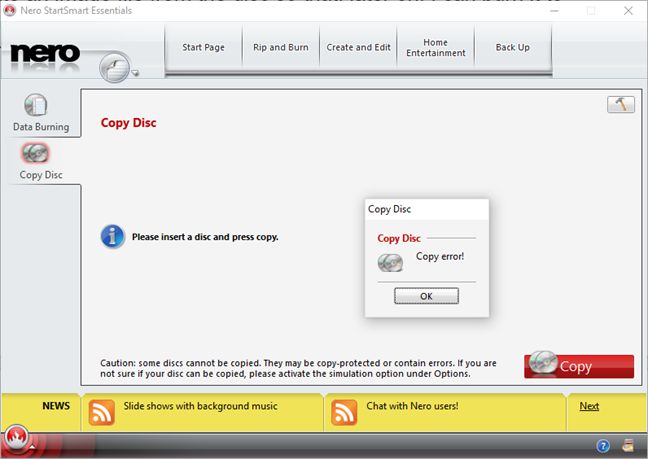
Sau đó, tôi kích hoạt ImgBurn và cố gắng tạo một tệp hình ảnh(image file) từ đĩa để sau này, tôi có thể ghi nó vào một DVD khác để lưu giữ an toàn. Ngay lập tức, ImgBurn trả về lỗi nói rằng đĩa được bảo vệ chống sao chép và cho biết rằng đĩa này đang sử dụng tính năng CSS/CPPM protection .

Làm thế nào để tôi vượt qua nó?
Cách sử dụng sử dụng và cấu hình AnyDVD HD(use and configure AnyDVD HD) để loại bỏ bảo vệ sao chép(copy protection)
Tôi đã chọn tải xuống và cài đặt phiên bản dùng thử(trial version) 21 ngày của AnyDVD HD để xem nó sẽ hoạt động như thế nào. Trong thời gian dùng thử, bạn sẽ nhận được lời nhắc mỗi khi ứng dụng khởi động. Một sự khó chịu nhỏ, không có gì khác. Sau khi nhấp vào Tiếp tục(Continue) , bạn có thể bắt đầu sử dụng ứng dụng.
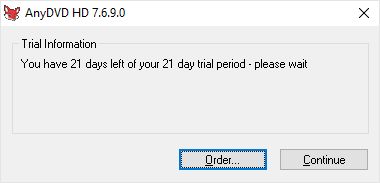
AnyDVD HD tự động quét phương tiện mà bạn đặt vào ổ DVD hoặc Blu-Ray(DVD or Blu-Ray drive) , để phát hiện các thuộc tính của nó và loại bảo vệ sao chép(copy protection) mà nó sử dụng.

Khi tôi mở AnyDVD HD , tôi nhận thấy trong phần Trạng thái(Status) rằng nó đã phát hiện chính xác DVD của tôi và loại bảo vệ sao chép(copy protection) được sử dụng. Rõ ràng, nó đã tự động bị gỡ bỏ.
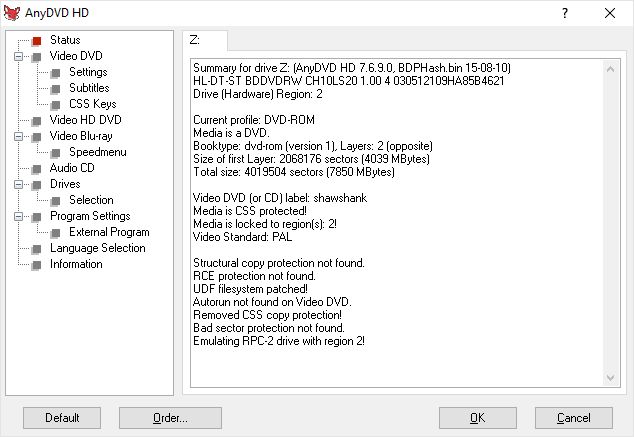
Một điều khá hay là, nếu bạn lướt qua phần cài đặt của chương trình, bạn sẽ tìm thấy các tùy chọn để loại bỏ các clip gây phiền nhiễu kèm theo quảng cáo. Đừng ngần ngại kiểm tra phần Video DVD , Video HD DVD và Video Blu-ray , tùy thuộc vào loại đĩa mà bạn muốn sao lưu.

Sau khi bạn nhấn OK , các cài đặt sẽ được áp dụng. Nếu bạn đang sử dụng bản dùng thử, bạn nên nhớ rằng nó bị giới hạn trong việc áp dụng các cài đặt bạn thực hiện chỉ cho một lần chạy ứng dụng. Nếu bạn thoát khỏi AnyDVD HD , trong lần chạy tiếp theo, nó sẽ sử dụng cài đặt mặc định của nó.

Do đó, bạn phải trải qua quá trình tùy chỉnh(customisation process) một lần nữa. Đó là lý do tại sao, nếu bạn cần tạo nhiều hơn một hoặc hai bản sao lưu, cách tốt nhất là mua ứng dụng mà không cần đợi bản dùng thử hết hạn. Bạn cũng phải trả tiền cho những công việc tốt được thực hiện bởi các nhà phát triển của AnyDVD HD .
Cách tạo bản sao lưu(backup copy) của DVD
Bây giờ đã đến lúc chạy thử sao chép đĩa được bảo vệ, một lần nữa, trong khi AnyDVD HD đang hoạt động ở chế độ nền, để loại bỏ bảo vệ sao chép(copy protection) . Bạn có thể sử dụng bất kỳ ứng dụng ghi đĩa nào mà bạn thích. Nếu bạn cần một số gợi ý hay, hãy đọc bài viết này: Cách Sao chép Đĩa(Disc) (CD, DVD hoặc Blu-Ray(DVD or Blu-Ray) ) trong Windows .
Để giải thích quá trình diễn ra như thế nào, chúng tôi quyết định sử dụng lại ImgBurn . Đó là một chương trình miễn phí tuyệt vời mà bạn có thể tải xuống từ đây(here) . Tải xuống và cài đặt ImgBurn , sau đó mở chương trình này.
Trong khi DVD/Blu-Ray disc được bảo vệ sao chép vẫn còn trong ổ đĩa, với AnyDVD HD đang hoạt động ở chế độ nền, hãy nhấp vào "Tạo tệp hình ảnh từ đĩa"("Create image file from disc") trong cửa sổ chương trình chính ImgBurn .

Chọn ổ nguồn(source drive) , nơi bạn muốn lưu trữ ảnh đĩa(disc image) (nó sẽ được lưu dưới dạng tệp ".iso") và nhấp vào nút Sao chép(Copy) được đánh dấu bên dưới.

Quá trình sao chép(copy process) bắt đầu ngay lập tức và mất khá nhiều thời gian. Tôi mất khoảng 28 phút để tạo một bản sao lưu(backup copy) của đĩa DVD(DVD) của mình . Nếu bạn đang tạo một bản sao lưu(backup copy) của một đĩa Blu-Ray(Blu-Ray disc) , bạn có thể mất nhiều thời gian hơn thế.
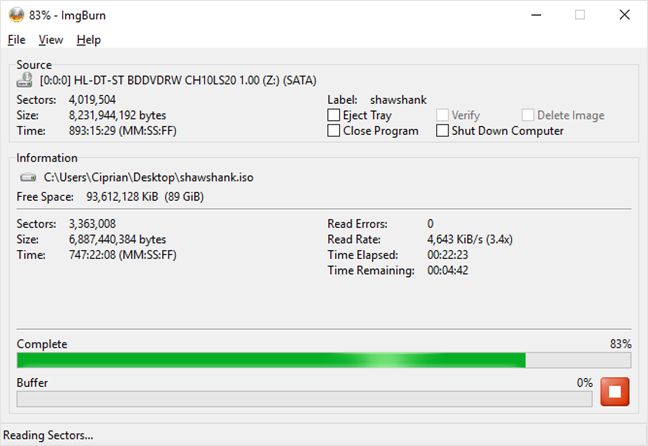
Khi quá trình kết thúc, tôi nhấp vào OK và bản sao của đĩa được bảo vệ đã có trên máy tính của tôi dưới dạng tệp ".iso", trong thư mục tôi đã chỉ định.

Bây giờ tôi đã có thể ghi hoặc gắn nó bằng trình giả lập đĩa(disk emulator) như Virtual Clone Drive . Nếu bạn cần một số trợ giúp về việc gắn hoặc ghi hình ảnh đĩa trong Windows , hãy đọc các hướng dẫn sau:
- Cách gắn hoặc ngắt kết nối hình ảnh ISO trong File Explorer
- Cách ghi hình ảnh đĩa ( ISO & IMG ) trong Windows
Điều tuyệt vời nhất về bản sao của tôi là nó không còn những đoạn quảng cáo gây phiền nhiễu và những đoạn clip không cần thiết nữa. Đĩa trực tiếp mở menu cấu hình DVD(DVD configuration) và phim bắt đầu ngay khi tôi nhấn nút Phát Phim(Play Film) .
Tôi có phải là một tên cướp biển?
Câu trả lời ngắn gọn là Không. Bản sao tôi tạo ra nhằm mục đích sao lưu cá nhân, để sử dụng khi đĩa cũ của tôi không còn hoạt động tốt nữa. Tôi không có kế hoạch bán nó, cho người khác hoặc chia sẻ nó trực tuyến.
Có rất nhiều tranh cãi về chủ đề này, tùy thuộc vào quốc gia nơi bạn đặt trụ sở. Tuy nhiên, nếu bạn đọc kỹ một chút, bạn sẽ thấy rằng các bản sao lưu riêng lẻ là hợp pháp, ngay cả ở Mỹ. Nếu bạn đọc mục này của Wikipedia(Wikipedia entry) về Sự phá vỡ bảo vệ bản sao DVD(Circumvention of DVD copy protection) , bạn sẽ biết rằng: "mặc dù việc lưu trữ bản sao dự phòng của một DVD thuộc sở hữu cá nhân trên máy tính của cá nhân đó có thể là hành vi hợp pháp đối với một người tiêu dùng cá nhân. đã làm cho việc sản xuất hoặc lưu thông trong một thiết bị hoặc công cụ cho phép người tiêu dùng tạo các bản sao như vậy là bất hợp pháp. "("while it may well be fair use for an individual consumer to store a backup copy of a personally owned DVD on that individual's computer, a federal law has nonetheless made it illegal to manufacture or traffic in a device or tool that permits a consumer to make such copies.")
Vì vậy, ... những kẻ cướp biển không phải là những người tạo bản sao lưu(backup copy) cá nhân của một đĩa được bảo vệ bằng bản sao mà họ sở hữu, mà là các công ty cung cấp phần mềm để phá vỡ cơ chế bảo vệ bản sao(copy protection mechanisms) . Thật may mắn(Lucky) cho chúng tôi, những công ty như vậy, bao gồm cả công ty đang phát triển AnyDVD HD , không có trụ sở tại Hoa Kỳ.
Tuy nhiên, hãy cẩn thận(Beware) , có những quốc gia (chẳng hạn như Vương quốc Anh(United Kingdom) ) mà ngay cả những bản sao lưu cá nhân cũng bị coi là bất hợp pháp. Để tìm hiểu thêm về chủ đề này, hãy đọc toàn bộ mục nhập Wikipedia(Wikipedia entry) được đề xuất ở trên.
Phần kết luận
Tôi hy vọng bạn thấy hướng dẫn này hữu ích. Tuy nhiên, trước khi bạn đi, hãy cho chúng tôi biết: bạn nghĩ gì về chủ đề bảo vệ bản quyền(copy protection) ? Luật pháp ở quốc gia của bạn như thế nào: Bạn có bị coi là cướp biển vì đã tạo bản sao lưu(backup copy) của đĩa được bảo vệ mà bạn sở hữu không?
Related posts
Cách sao chép đĩa quang (CD, DVD hoặc Blu-Ray) trong Windows
Cách ghi tệp ISO vào đĩa (DVD, Blu-Ray, v.v.) trong Windows 10
5 lựa chọn thay thế miễn phí tốt nhất cho Windows DVD Maker
Làm thế nào để sử dụng Windows USB/DVD Download Tool
7 cách để giảm thiểu và tối đa hóa ứng dụng trong Windows 10
Làm thế nào để ngăn chặn Chrome từ hỏi để lưu mật khẩu
Fix problem: Drag and drop không làm việc trong Windows
Windows 10 Update Assistant: Nâng cấp lên May 2021 Update today!
Cách tắt tiếng tab trong Chrome, Firefox, Microsoft Edge và Opera
Cách sử dụng Mobile browser emulator trong Chrome, Firefox, Edge và Opera
Làm thế nào để cài đặt Windows 11 trong một máy ảo
5 cách để nhấp đúp với một cú nhấp chuột vào Windows
6 điều bạn có thể làm với Windows 10 Weather app
OneDrive không đồng bộ hóa? 5 cách để buộc OneDrive đồng bộ hóa bằng Windows
Cách bật và tắt Dark Mode trong Microsoft Edge
5 cách để tải tệp lên Google Drive
Làm thế nào để cài đặt Windows 11 từ USB, DVD, hoặc ISO
Notepad là gì? 9 điều bạn có thể sử dụng nó cho!
Cách chụp ảnh màn hình trên Windows (8 cách)
Cách sử dụng Search bằng Windows 11
